Powerbeats Proがケースで充電できない場合の対処法

Powerbeats Proが充電できない場合、別の電源を使用し、イヤフォンを清掃してください。充電中はケースを開いたままにしてください。
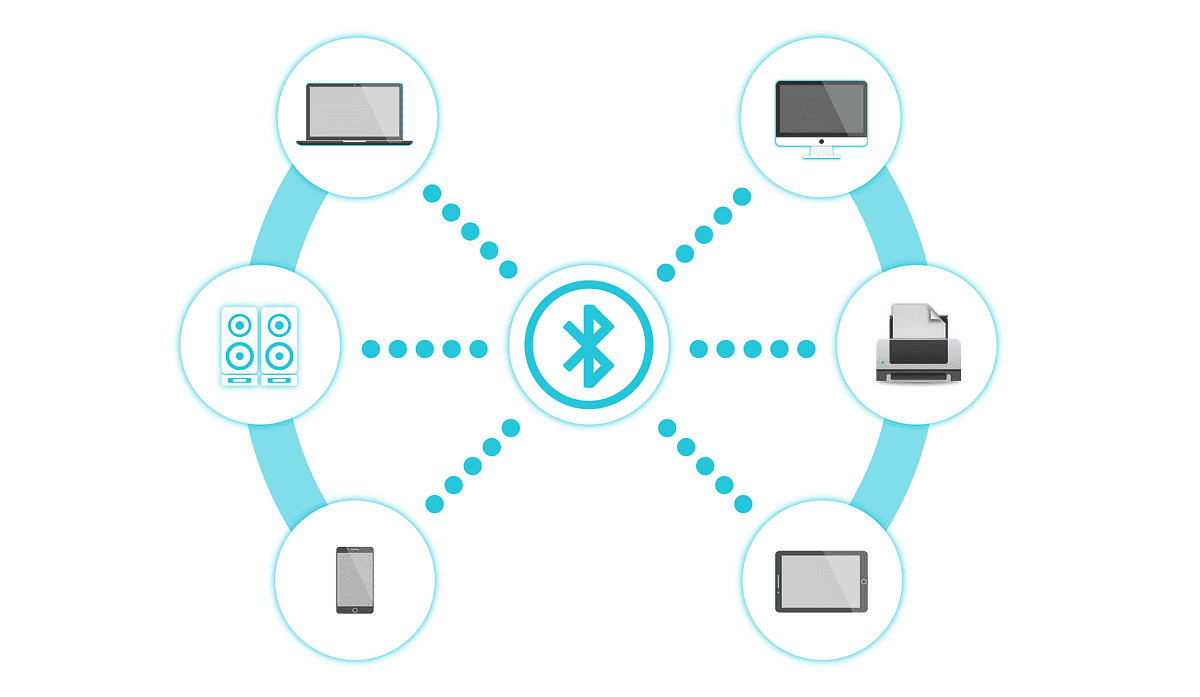
最近のラップトップの大部分と多くのデスクトップコンピューターには、Bluetoothレシーバーが組み込まれています。Bluetoothは、プリンター、スピーカー、ヘッドセット、キーボード、マウス、コントローラーなどのサポートされているデバイスへのワイヤレス接続を可能にします。ワイヤレス周辺機器に切り替えることで、デスク上の配線の数を減らし、コンピューターの使用中に柔軟に移動できるようになります。たとえば、コンピューターをテレビに接続すると、Bluetoothコントローラーまたはマウスとキーボードを使用してゲームをプレイしたり、Netflixを制御したりできます。
コンピュータにBluetoothサポートが組み込まれていない場合はことで簡単に追加できます。モデルは、Type-AとType-Cの両方のUSBポートで利用できます。どちらもフットプリントが小さく、USBポートから1センチほど突き出ているだけです。
または、Bluetooth機能を追加する内部Wi-Fiカードを交換または追加することもできますが、これにはもう少し技術的なノウハウが必要です。デスクトップでは、これは通常、Wi-FiとBluetoothのコンボカードを空きPCIe1xスロットに追加することで実行できます。ラップトップの場合、PCIe mini Wi-Fiカードが一般的であり、Bluetoothもサポートするバージョンにアップグレードできます。これらのオプションは、使用可能なUSBポートが多くないデバイスで特に役立ちますが、Bluetoothデバイスをすべて1つのアダプターで使用することにより、実際には現在のデバイスからUSBポートを解放できる可能性があることに注意してください。
Bluetoothレシーバーをインストールすると、コンピューターは機能するために必要なドライバーを自動的にインストールする必要があります。Bluetoothデバイスを接続する準備ができているかどうかを確認するには、設定アプリを開いて「Bluetoothおよびその他のデバイス」を開き、「Bluetoothまたはその他のデバイスを追加」をクリックしてから「Bluetooth」を選択します。接続するデバイスの種類を選択する前に「接続できませんでした」というエラーが表示された場合は、Bluetoothアダプターが機能していません。
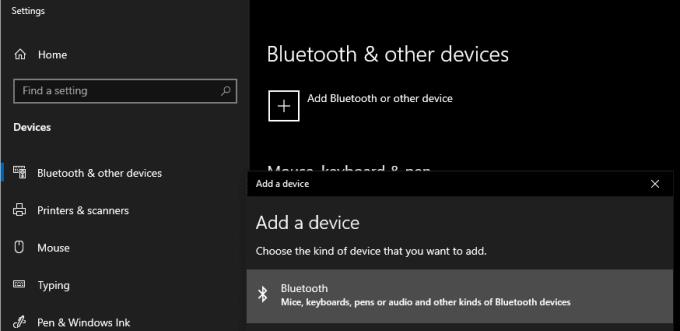
新しいBluetoothデバイスに接続できるかどうかを確認します。
Bluetoothアダプターが最新のドライバーを自動的にインストールしない場合は、デバイスの製造元からソフトウェアをダウンロードしてインストールする必要がある場合があります。一部のデバイスにはドライバーCDが含まれている場合がありますが、ほとんどのメーカーには、お持ちの正確なモデルを入力して最新のドライバーと関連ソフトウェアをダウンロードできるWebサイトがあります。
Powerbeats Proが充電できない場合、別の電源を使用し、イヤフォンを清掃してください。充電中はケースを開いたままにしてください。
設備を良好な状態に保つことは必須です。ここでは、3Dプリンターを最良の状態に保つための役立つヒントをご紹介します。
インクが切れた場合にキヤノン Pixma MG5220でスキャンを有効にする方法。
ノートパソコンが過熱する可能性のある理由と、この問題を回避してデバイスを冷却するためのヒントやコツを見つけましょう。
ゲームを楽しむ準備が整い、『Star Wars Outlaws』をGeForce Nowでプレイしようとすると、エラーコード0xC272008Fが発生。Ubisoftゲームを再び遊ぶための唯一の解決策を見つけましょう。
3Dプリンターを維持することは、最高の結果を得るために非常に重要です。念頭に置くべき重要なヒントをご紹介します。
プリンターの使用しているIPアドレスがわからなくて困っていますか?その情報を見つける方法をお教えします。
Samsungの電話用にAirPodsを購入するかどうか迷っているなら、このガイドが役立ちます。もっとも明白な質問は、両者が互換性があるかどうかです。
BluetoothデバイスをChromebookとペアリングできない場合は、Bluetoothオプションを無効にして、ラップトップを再起動します。
ダブルVPNは、ネットワークの使用状況を監視している人からユーザーを保護するための優れた解決策です。




